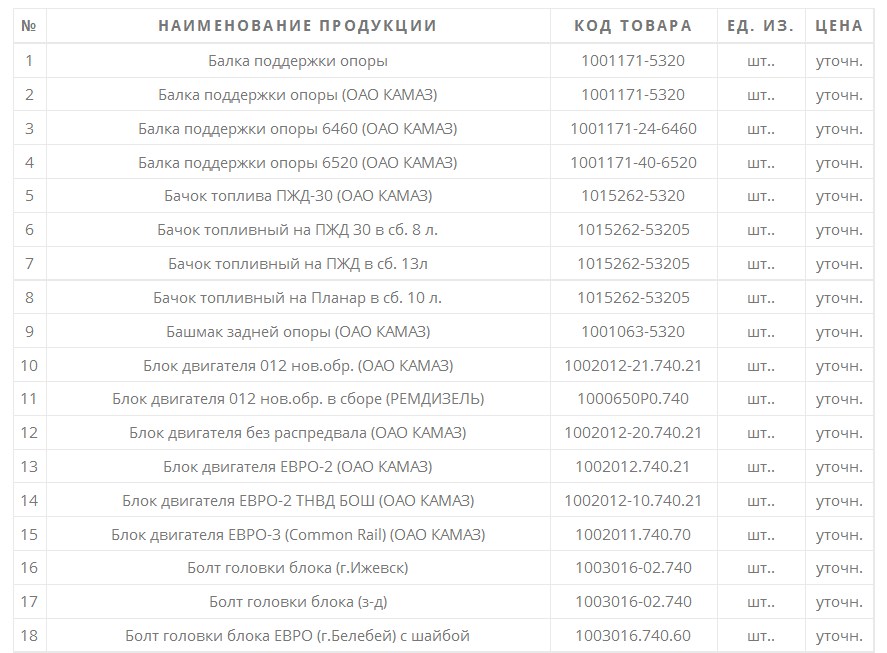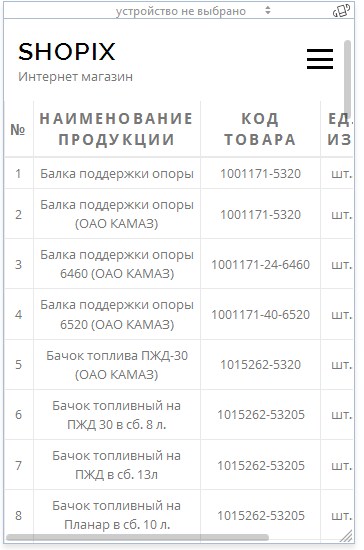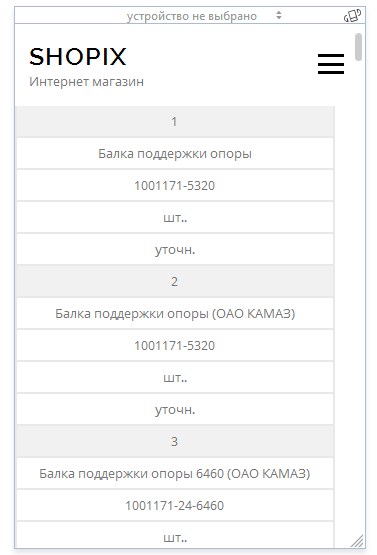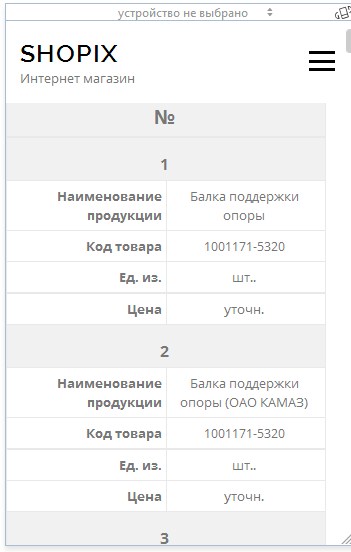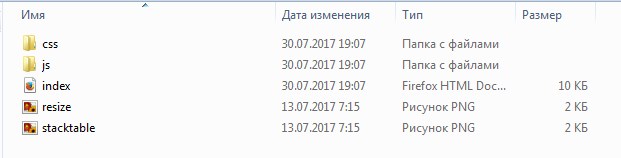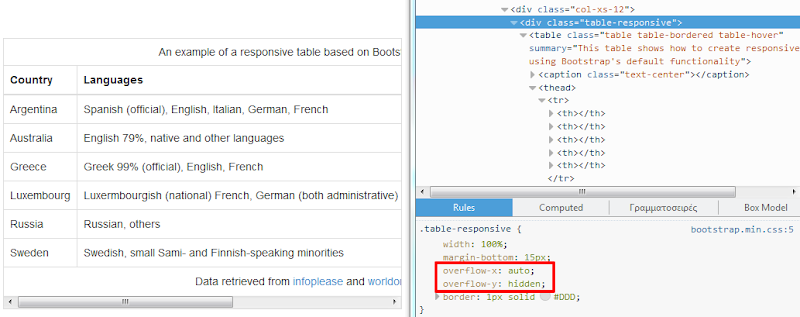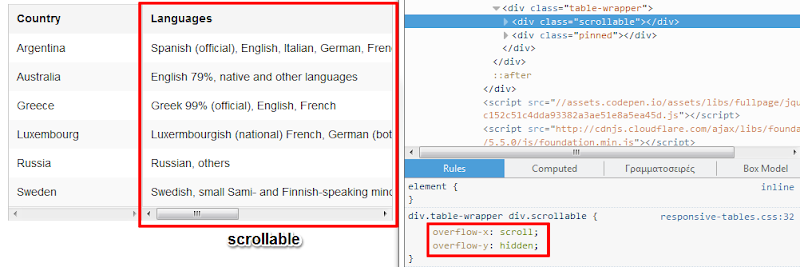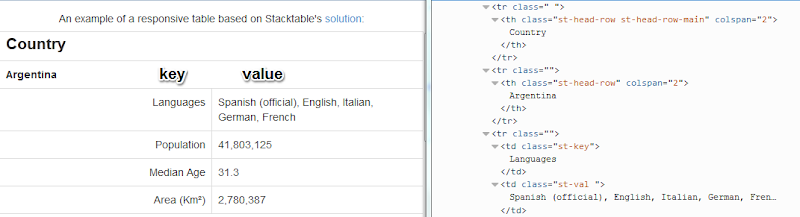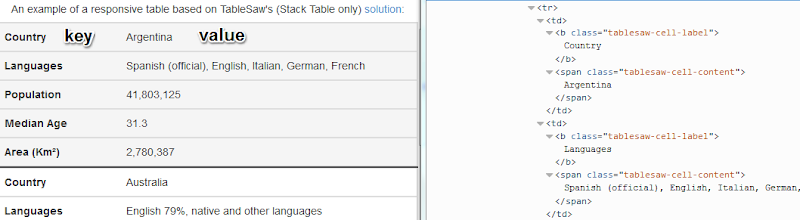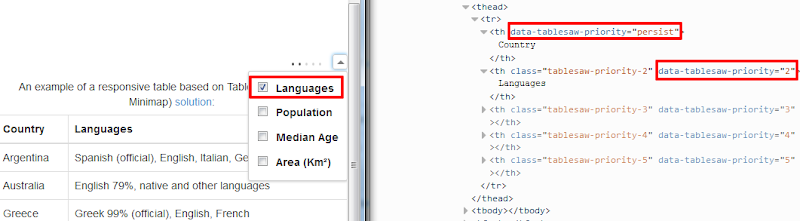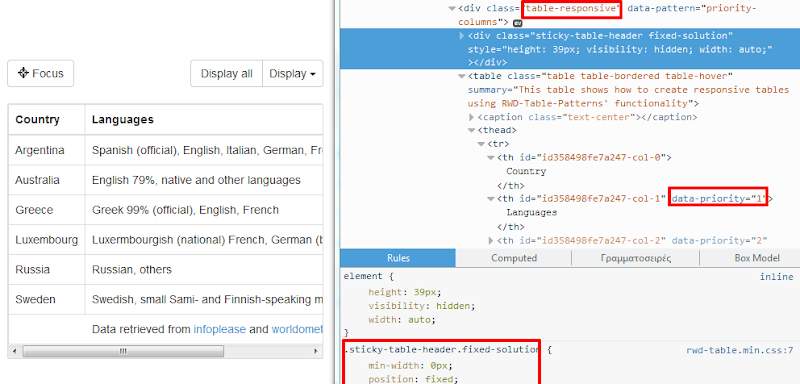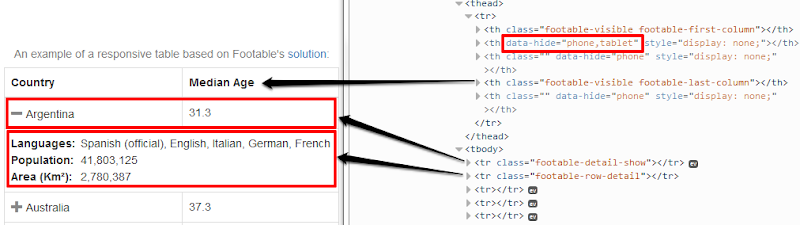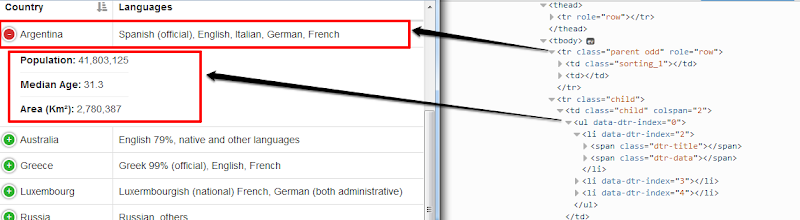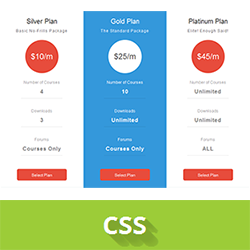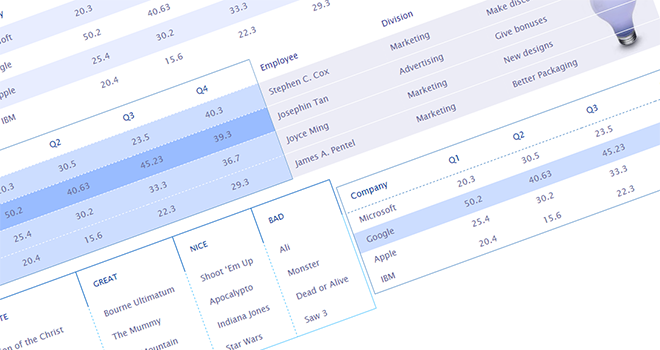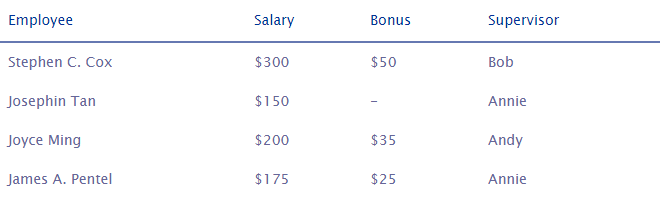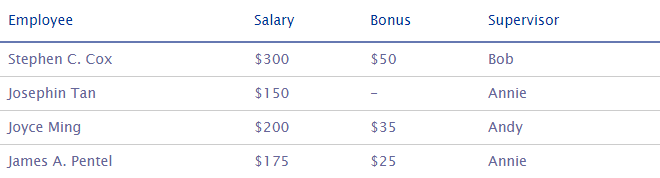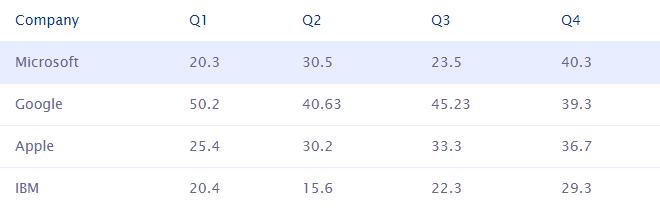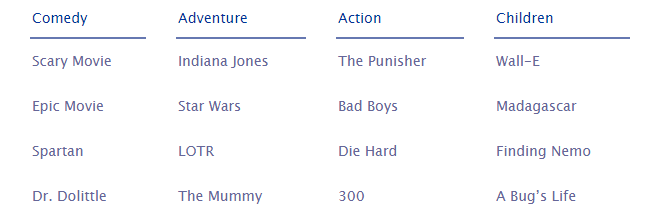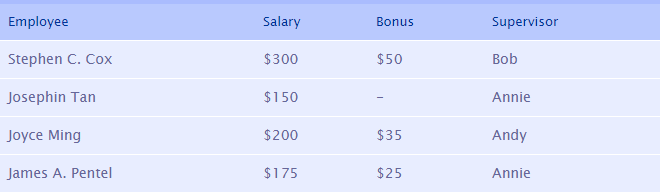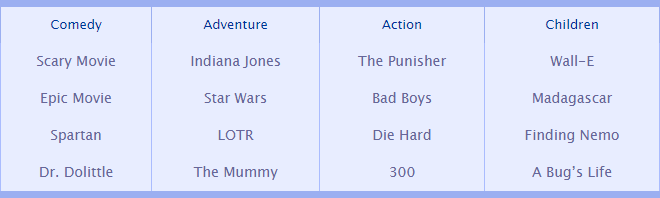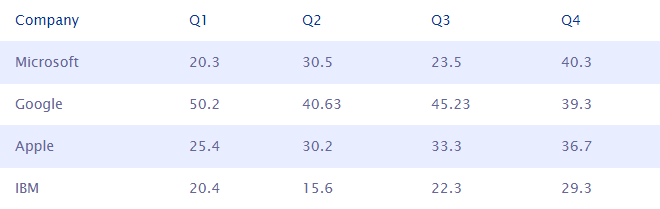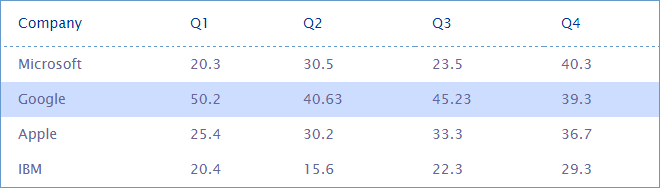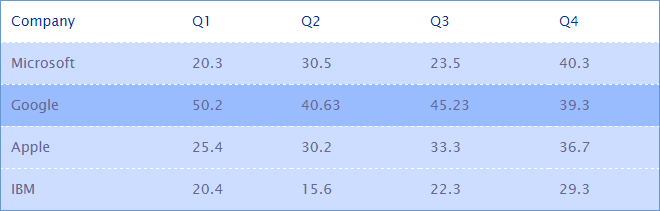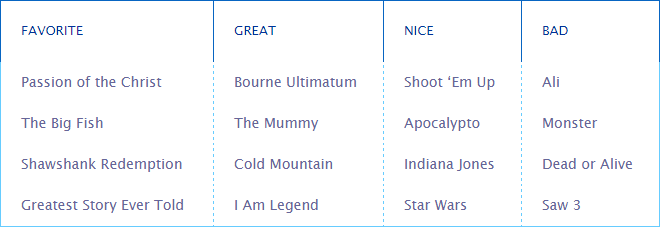Как сделать таблицу адаптивной css
Как сделать адаптивные таблицы?
Приветствую вас, дорогие друзья!
В данной статье я расскажу вам о некоторых особенностях адаптации таблиц на мобильных устройствах, а так же покажу пару приемов, которые помогут вам сделать ваши таблицы адаптивными даже на самых маленьких экранах.
Навигация по статье:
Вообще, адаптивность таблиц имеет некоторые особенности. Если, к примеру, у вас ширина таблицы задана не в пикселях, а в процентах, то у вас эта таблица должна будет адаптироваться автоматически под ширину экрана.
Если же при уменьшении размеров экрана она у вас выходит за пределы, то скорее всего общая ширина таблицы задана в пикселях, и вам необходимо в CSS или в HTML задать ее в процентах.
Однако, такой прием подходит для каких-то простых таблиц. Если же у нас таблица более сложная, например, вот такая:
То на маленьких экранах она у нас всё равно не поместится, несмотря на то, что общая ширина таблицы задана в процентах.
В итоге нашему посетителю не очень удобно читать такую таблицу. Ему приходится скролить по горизонтали, плюс сам сайт уже выглядит как-то не красиво. Поэтому с этим нужно что-то делать.
Итак, для того, что бы сделать таблицу адаптивной мы можем поступить одним из следующих способов.
Делаем адаптивную таблицу при помощи медиа запроса
Самый простой способ, при помощи медиа запросов для определенного разрешения экрана сделать так, что бы у нас ячейки таблицы перестраивались друг под друга.
Здесь мы для максимальной ширины 400 пикселей для всех ячеек таблицы указываем свойство display: block. То есть, превращаем наши ячейки из табличных элементов в блочные.
Дело в том, что блочные и табличные элементы ведут себя по разному. В частности, блочные элементы, по умолчанию, занимают ширину 100% и располагаются друг под другом, без обтекания.
И так как у нашей таблицы есть еще строка с заголовками столбцов, то нам нужно будет прописать еще вот такой селектор:
Для того чтобы сделать нашу адаптивную таблицу привлекательнее я убрала блок с названием столбцов и для первых ячеек в строке задала другой цвет фона:
Если у вас на сайте используются не сильно сложные таблицы, то в принципе вы можете использовать этот способ для адаптации таблиц, но я хочу вам показать еще один более интересный способ, который позволит сделать таблицы более понятными и аккуратными.
Адаптивные таблицы с использованием специального скрипта
В этом случае при уменьшении экрана происходит трансформация таблицы, она перестраивается в два столбца. Заголовки столбцов переходят в первый столбец и дублируются для каждой позиции.
Если в первом случае мы полностью скрывали строку с заголовками, и было не очень понятно, какие данные находятся в ячейках, то во втором случае здесь для каждого значения дублируется заголовок таблицы. На мой взгляд, этот способ более удобен и привлекательный для посетителей вашего сайта.
Итак, давайте разберем, что же нужно для того, чтобы ваша таблица стала адаптивной и начала вести себя подобным образом.
Если у вас сайт работает на CMS, то вам нужно будет открыть папку с активной темой или шаблоном. В моем случае для сайта используется CMS WordPress, поэтому здесь мне нужно будет открыть папку:
Таблицы адаптивных данных: полный список решений
Таблицы являются важной частью HTML. Хотя в прошлом они часто использовались для разметки, сегодня они в основном используются для разметки данных. Со времени принятия адаптивного веб-дизайна были разработаны различные подходы для создания таблиц, которые могут хорошо масштабироваться при различных размерах области просмотра.
В этой статье я рассмотрю многие из этих подходов. Имейте в виду, что я сосредоточусь в основном на JavaScript, так как думаю, что они предлагают больше возможностей и возможностей по сравнению с решениями на чистом CSS. Чтобы сделать вещи проще и понятнее, эта статья полна полезных изображений и демонстраций.
Основная разметка для нашего стола
Прежде чем углубиться в основные методы, давайте рассмотрим пример таблицы, которая будет использоваться в этой статье, чтобы продемонстрировать различные методы для создания адаптивных таблиц:
Давайте теперь познакомимся с различными методами построения адаптивных таблиц.
Отзывчивые таблицы Bootstrap
Следующий снимок экрана демонстрирует то, что описано выше:
Отзывчивые таблицы Фонда
Foundation предоставляет интересный способ создания адаптивных таблиц. Как вы можете видеть на следующем скриншоте, на небольших устройствах (
Stacktable.js
Stacktable.js — это плагин jQuery, который меняет расположение ваших таблиц на маленьких экранах. В зависимости от области просмотра браузера, он переключается между двумя таблицами, исходной таблицей и ее копией. Последняя представляет собой таблицу ключ / значение, где ключ — это имя столбца, а значение — значение, связанное со строкой. Как показано на следующем снимке экрана, это происходит для всех столбцов, кроме первого:
Для плагина stacktable.js требуется jQuery, файл JavaScript и простой файл CSS. После того, как вы добавите эти файлы в свой проект, просто вызовите плагин на желаемой таблице. По умолчанию исходная таблица скрыта, когда ширина области просмотра меньше или равна 800 пикселей. Но, если вы хотите, вы можете легко настроить это.
Tablesaw
Подобно, но не путать с плагином Stacktable.js, описанным выше, Tablesaw предлагает свою собственную реализацию для создания таблиц ключ / значение через плагин, называемый Stack Table. Вот как это выглядит:
Чтобы использовать этот плагин, вы должны получить копию необходимых файлов JavaScript и CSS и включить их в свой проект. Затем добавьте tablesaw и tablesaw-stack а также data-tablesaw-mode=»stack» в нужные таблицы. Когда ширина области просмотра меньше 640 пикселей, ваши таблицы будут оптимизированы для адаптивных макетов.
Но плагины Tablesaw могут сделать больше! Во-первых, плагин Toggle помогает вам выбрать столбцы, которые вы хотите видеть в разных размерах. Плагин Mini Map дает пользователям четкое представление о видимых и скрытых столбцах.
Опять же, вы должны загрузить необходимые файлы (например, tablesaw.bare.css ). В качестве следующего шага выберите точки останова, в которых будут отображаться ваши столбцы. Для этого добавьте атрибут data-tablesaw-priority к заголовкам таблицы, data-tablesaw-priority в качестве значения нужный номер или ключевое слово. Вот пример:
Наконец, вызовите функциональность плагинов, установив соответствующие классы и атрибуты для ваших таблиц:
RWD-Таблица-Patterns
RWD-Table-Patterns является альтернативной реализацией подхода Tablesaw (см. Предыдущий раздел). Кроме того, он предназначен для использования с Bootstrap, но вы можете свободно настраивать его для различных сред.
Прежде чем пытаться использовать плагин, убедитесь, что вы успешно добавили все необходимые зависимости в свои проекты. Вы можете инициализировать его, настроив структуру Bootstrap (см. Раздел Bootstrap выше), а затем присвоив атрибуту data-pattern=»priority-columns» элементу оболочки. Также есть возможность указать точки останова, в которых ваши таблицы будут видны. Для этого добавьте атрибут data-priority в заголовки таблицы с желаемым значением. Вот как работает плагин:
Кроме того, по умолчанию заголовки таблицы являются фиксированными. Сократите область просмотра, чтобы проверить это!
FooTable
Чтобы это работало, сначала назначьте класс footable нужной таблице, а затем инициализируйте плагин с помощью JavaScript. У вас есть возможность настроить точки останова, в которых ваши столбцы будут скрыты. Это может быть достигнуто путем добавления атрибута data-hide к соответствующим заголовкам таблицы со значениями по умолчанию (например, phone,tablet ) или пользовательскими ключевыми словами. Скриншот ниже дает вам представление о том, как это работает.
DataTables
DataTables — это хорошо известный плагин jQuery, полезный всем, кто хочет работать с таблицами HTML. Помимо основных мощных функций, он предоставляет расширение, позволяющее создавать адаптивные таблицы. В зависимости от вашей интерфейсной среды, для интеграции плагина в ваши проекты требуются различные ресурсы по стилю.
Чистые CSS-решения
Как вы, наверное, заметили, все решения (кроме подхода Bootstrap), представленные выше, основаны на JavaScript или jQuery. Тем не менее, есть также множество интересных простых подходов CSS. Список ниже суммирует некоторые из самых популярных:
Стоит отметить, что некоторые из них послужили основой для разработки большинства вышеупомянутых решений на основе JavaScript.
Выбор правильного метода
В этот момент вам может быть интересно, какой из этих методов / плагинов вам следует использовать. Ну, нет правильного ответа на этот вопрос. Прежде чем принять решение, вы должны принять во внимание различные факторы. Например:
Вывод
В этой статье я представил различные подходы, которые вы можете использовать, чтобы оптимизировать свои таблицы для небольших устройств. Я надеюсь, что это помогло вам расширить свои знания и понимание доступных решений. Если вы когда-либо использовали другие методы, которые я здесь не освещал, сообщите нам об этом в комментариях ниже. Кроме того, я призываю вас взглянуть на два других ценных ресурса по той же теме:
Наконец, мы создали коллекцию CodePen со всеми демонстрационными примерами из этой статьи, чтобы вы могли проверить это, если хотите.
2.8. CSS-таблицы
Спецификация CSS даёт неограниченные возможности для оформления таблиц. По умолчанию таблица и ячейки таблицы не имеют видимых границ и фона, при этом ячейки внутри таблицы не прилегают вплотную друг к другу.
Ширина ячеек таблицы определяется шириной их содержимого, поэтому ширина столбцов таблицы может быть разной. Высота всех ячеек ряда одинаковая и определяется высотой самой высокой ячейки.
Форматирование таблиц
1. Границы таблицы border
Таблица и ячейки внутри неё по-умолчанию отображаются в браузере без видимых границ. Границы таблицы задаются свойством border :
Границы ячеек заголовка каждого столбца задаются для элемента th :
Границы ячеек тела таблицы задаются для элемента td :
Толщина рамок соседних ячеек не удваивается, поэтому задать границы для всей таблицы можно следующим способом:
Внешнюю границу таблицы можно выделить, задав ей увеличенную ширину:
Границы можно задавать частично:
Подробнее о свойстве border вы можете прочитать здесь.
2. Как задать ширину и высоту таблицы
По умолчанию ширина и высота таблицы определяется содержимым её ячеек. Если ширина не задана, то она будет равна ширине самого широкого ряда (строки).
Высота таблицы не задается. Высотой рядов таблицы можно управлять, добавив верхний и нижний padding для элементов
Фиксировать высоту с помощью свойства height не рекомендуется.
3. Как задать фон таблицы
По умолчанию фон таблицы и ячеек прозрачный. Если страница или блок, содержащие таблицу, имеют фон, то он будет просвечиваться сквозь таблицу. Если фон задан и для таблицы и для ячеек, то в местах наложения фона таблицы и ячеек будет виден фон только ячеек. В качестве фона для таблицы в целом и её ячеек могут выступать:
4. Столбцы таблицы
Модель CSS таблиц ориентирована в основном на строки (ряды), формируемые с помощью элемента
Подробнее про элемент вы можете прочитать здесь.
Подробнее про CSS-селекторы вы сможете прочитать здесь.
5. Как добавить таблице заголовок
| caption-side | |
|---|---|
| Значения: | |
| top | Заголовок таблицы располагается над таблицей. Значение по умолчанию. |
| bottom | Располагает заголовок под таблицей. |
| initial | Устанавливает значение свойства в значение по умолчанию. |
| inherit | Наследует значение свойства от родительского элемента. |
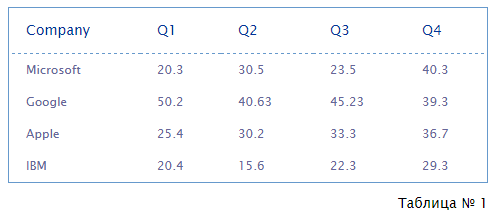
6. Как убрать промежуток между рамками ячеек
| border-collapse | |
|---|---|
| Значения: | |
| separate | Рамки ячеек располагаются раздельно. |
| collapse | Рамки ячеек сливаются в одну, а промежутки между рамками убираются. |
| initial | Устанавливает значение свойства в значение по умолчанию. |
| inherit | Наследует значение свойства от родительского элемента. |
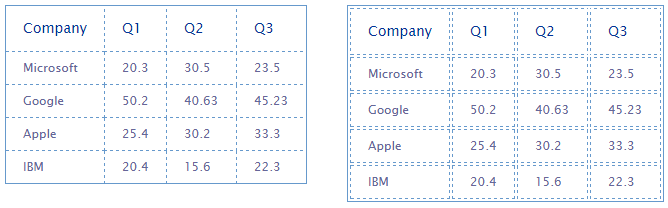
7. Как увеличить промежуток между рамками ячеек
С помощью свойства border-spacing можно менять расстояние между рамками ячеек. Данное свойство применяется к таблице в целом.
| border-spacing | |
|---|---|
| Значения: | |
| Добавляет промежутки между рамками как по вертикали, так и по горизонтали. Если заданы две длины, то первая всегда определяет горизонтальный промежуток, а вторая — вертикальный. | |
| initial | Устанавливает значение свойства в значение по умолчанию. |
| inherit | Наследует значение свойства от родительского элемента. |
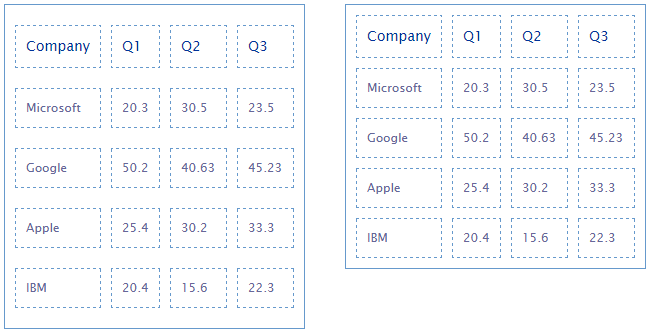
8. Как скрыть пустые ячейки таблицы
Свойство empty-cells скрывает или показывает пустые ячейки. Действует только на ячейки, которые не содержат какой-либо контент. Если для ячейки задан фон, а для таблицы задано table
9. Компоновка макета таблицы с помощью свойства table-layout
Компоновка макета таблицы определяется одним из двух подходов: фиксированный макет или автоматический макет. Под компоновкой в данном случае подразумевается как распределяется ширина таблицы между шириной ячеек.
Свойство не наследуется.
10. Лучшие макеты таблиц
По материалам статьи Top 10 CSS Table Designs из журнала Smashing Magazine
1. Горизонтальный минимализм
Добавление эффекта :hover для элемента tr облегчит чтение таблиц, оформленных в минималистском стиле. При наведении курсора мыши на ячейку, остальные ячейки той же строки выделяются одновременно, что упрощает процесс отслеживания информации, если таблицы имеют несколько столбцов.
2. Вертикальный минимализм
Несмотря на то, что подобные таблицы используются редко, тем не менее, вертикально ориентированные таблицы полезны для категоризации или сравнения описания объектов, представленных колонкой. Можно оформить их в минималистском стиле, добавив пробел, разделяющий столбцы.
3. «Коробочный» стиль
Наиболее надежным стилем для оформления таблиц всех типов, является так называемый «коробочный» стиль. Достаточно подобрать хорошую цветовую гамму, а затем задать цвет фона для всех ячеек. Не забудьте подчеркнуть различие между строками, установив границы в качестве разделителя.
Самое сложное — найти ту цветовую гамму, которая будет гармонично сочетаться с вашим сайтом. Если сайт нагружен по графике и дизайну, то вам будет довольно трудно использовать этот стиль.
4. Горизонтальная зебра
Зебра-таблица выглядит довольно привлекательной и удобной. Дополнительный цвет фона может служить в качестве визуальной подсказки для людей при чтении таблицы.
5. Газетный стиль
Для достижения так называемого газетного эффекта, можно применить границы для элементов таблицы и поиграть с ячейками внутри. Легкий, минималистичный газетный стиль может выглядеть так: обыграйте цветовую гамму, добавьте границы, отступы, разные фоны, и эффект :hover при наведении на строку.
6. Фон таблицы
Если вы ищете быстрый и уникальный способ оформления таблицы, выберите привлекательное изображение или фото, относящиеся к теме таблицы и установите ее фоном таблицы.
Адаптивные таблицы CSS, новый взгляд
Дата публикации: 2018-05-31
От автора: многие люди работают с гибкими таблицами. Обычно идея заключается в том, чтобы превратить таблицу в пары ключ-значение, чтобы ячейки становились строками. Тогда у нас было бы всего 2 столбца, которые вписываются в любой экран. Это и есть адаптивная таблица CSS. Однако это означает, что заголовки таблиц теперь должны повторяться для каждой строки.
Существующие способы сделать это:
Дублирование содержимого в CSS или через атрибут data- *, используя сгенерированный контент для вставки его перед каждой строкой.
Использование списка определений, который естественно дублирует dt, отображая его как таблицу на больших экранах.
Несколько методов совершенно в другом направлении:
Практический курс по верстке адаптивного сайта с нуля!
Изучите курс и узнайте, как верстать современные сайты на HTML5 и CSS3
Скрытие несущественных столбцов на небольших экранах
Вывод вместо этого миниатюры таблицы и отображение полной таблицы при нажатии на миниатюру
Отображение диаграммы на меньших экранах (например, круговая диаграмма)
Я думаю, что отображение ключей-значений, вероятно, является лучшим решением, потому что оно подходит для любой таблицы и предоставляет ту же информацию. Поэтому я задавалась вопросом, есть ли способ создать это без дублирования контента либо в разметке, либо в CSS? После некоторого раздумья я придумал два способа, каждый из которых имеет свои плюсы и минусы.
Оба метода очень похожи: они устанавливают для элементов таблицы display: block;, так что они ведут себя как обычные элементы и дублируют содержимое thead двумя разными способами:
Использование text-shadow и создание только тени для каждой строки
Использование функции element() для дублирования thead, стилей и всего остального.
Каждый метод имеет свои плюсы и минусы, но следующие достоинства и недостатки присущи обоим:
Практический курс по верстке адаптивного сайта с нуля!
Изучите курс и узнайте, как верстать современные сайты на HTML5 и CSS3
Плюсы: работает с обычной разметкой таблиц
Все, кроме первого набора заголовков, не поддаются выбору (поскольку ни тени, ни изображения сгенерированные element() не являются реальным текстом). Однако имейте в виду, что методы, основанные на сгенерированном контенте, также имеют эту проблему — и для всех строк. Кроме того, экранные дикторы считывают их, как и обычную таблицу. В любом случае это довольно серьезный недостаток и его еще предстоит решить. Я с нетерпением жду возможности найти более жизнеспособные решения.
Работает только в том случае, если ни одна из ячеек таблицы не переносится, поскольку метод зависит от того, что ячейки таблицы выровнены с их заголовками.
Использование text-shadow для копирования текста в другие строки
Дополнительные преимущества: Работает во всех браузерах
Дополнительные минусы: Max Number для строк нужно жестко указывать в CSS, так как каждой строке требуется еще одна тень текста для thead. Тем не менее, вы можете указать больше теней, чем необходимо, поскольку overflow: hidden для таблицы позволяет скрыть лишние тени. Кроме того, количество столбцов должно быть указано в CSS (переменная —cols).
Использование element(), чтобы скопировать весьв другие строкиДополнительные минусы: element() в настоящее время поддерживается только в Firefox
Автор: Lea Verou
Редакция: Команда webformyself.

Практический курс по верстке адаптивного сайта с нуля!
Изучите курс и узнайте, как верстать современные сайты на HTML5 и CSS3